Neste documento, descrevemos as informações de resumo do patch no painel Patch do console do Google Cloud. Neste painel, é possível fazer o seguinte:
- Ver as informações de resumo do patch das suas VMs em um projeto, uma organização ou pastas.
- Ver o status dos jobs de patch no seu projeto.
- Ver o status das implantações de patch programadas.
Antes de começar
- Revise as cotas de configuração do SO.
-
Configure a autenticação, caso ainda não tenha feito isso.
A autenticação é
o processo de verificação da sua identidade para acesso a serviços e APIs do Google Cloud.
Para executar códigos ou amostras de um ambiente de desenvolvimento local, autentique-se no
Compute Engine da seguinte maneira.
Select the tab for how you plan to use the samples on this page:
Console
When you use the Google Cloud console to access Google Cloud services and APIs, you don't need to set up authentication.
gcloud
-
Install the Google Cloud CLI, then initialize it by running the following command:
gcloud init - Set a default region and zone.
-
Ver resumo do patch de VMs em uma organização ou pasta (Pré-lançamento): Leitor de relatórios de upgrade da OS Config (
roles/osconfig.upgradeReportViewer) na organização ou pasta -
Ver resumo do patch de VMs em um projeto: Leitor de relatórios de vulnerabilidades da OS Config (
roles/osconfig.vulnerabilityReportViewer) no projeto -
Ver resumo do patch de VMs em uma organização ou pasta (Pré-lançamento):
-
osconfig.upgradeReports.getSummary -
resourcemanager.projects.get -
resourcemanager.projects.list
-
-
Ver resumo do patch de VMs em um projeto (guia "Projetos"):
-
osconfig.upgradeReports.searchSummaries -
resourcemanager.projects.get -
resourcemanager.projects.list
-
- Contém uma ou mais VMs em que o VM Manager está ativado e em execução.
- Contém uma ou mais VMs em que o VM Manager estava em execução nos últimos sete dias e os dados do patch estão disponíveis.
- No console do Google Cloud, acesse a página Compute Engine > VM Manager > Patch.
- Na lista suspensa do projeto no console do Google Cloud, selecione a organização ou pasta que contém as informações de resumo do patch que você quer ver.
- Clique na guia Projetos.
- Opcional: especifique os critérios de processamento do resumo do patch usando o criador de consultas.
Revise as informações de resumo do patch na tabela "Resumo do patch". A tabela contém uma linha para cada projeto, conforme mostrado na figura a seguir:
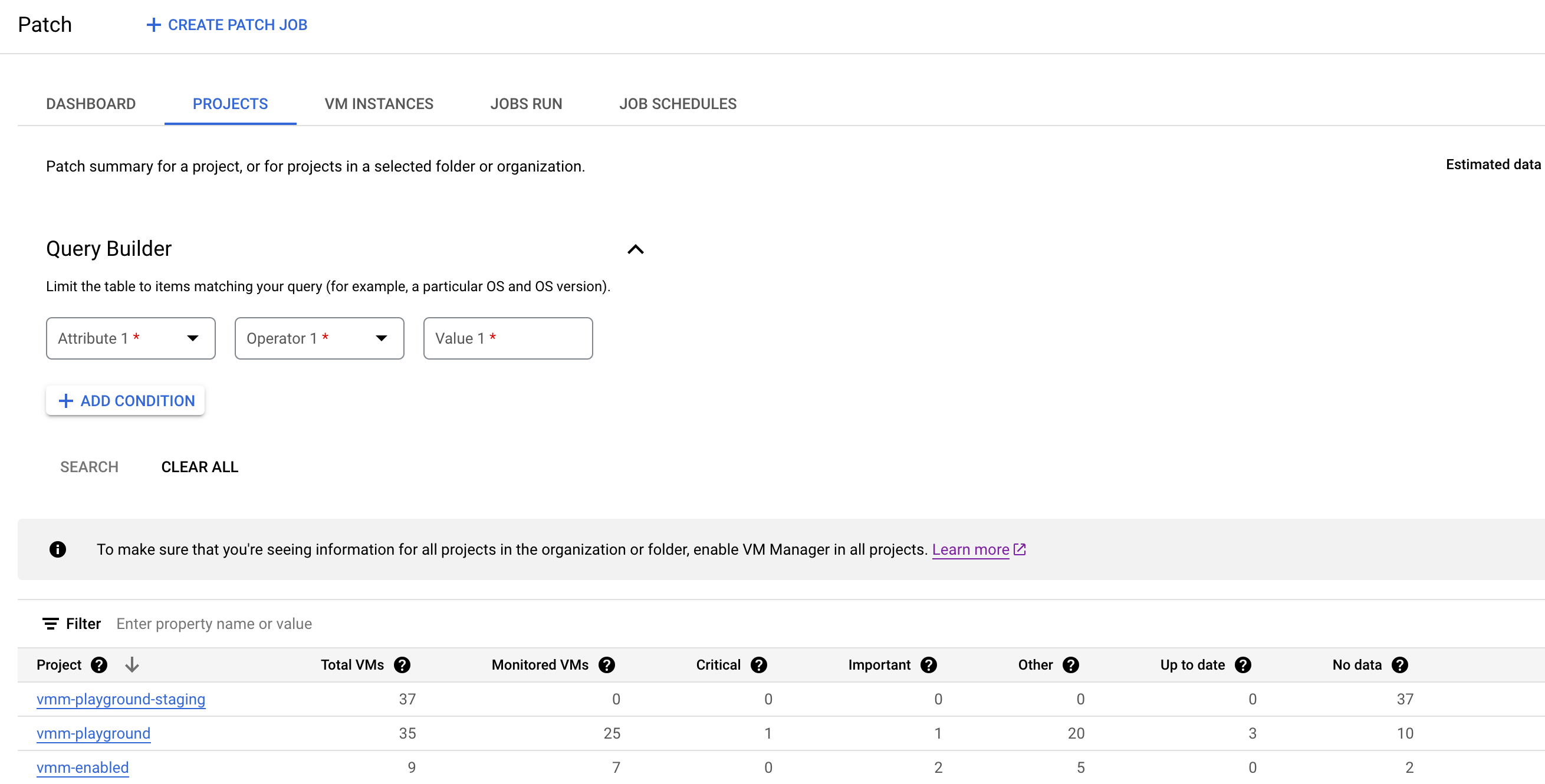
A tabela "Resumo do patch" lista as informações a seguir que atendem aos critérios especificados no criador de consultas:
Projeto: o nome dos projetos na organização que contêm pelo menos uma VM e o VM Manager ativado.
Clique no nome do projeto para abrir a guia Instâncias de VM, que lista o status do patch de VMs individuais no projeto.
Total de VMs: número total de VMs em cada projeto.
VMs monitoradas: número de VMs do projeto com o agente do VM Manager ativado e que estão verificando se há patches no momento.
Crítico: número de VMs com pelo menos um patch
CRITICALdisponível.Importante: número de VMs com um ou mais patches
IMPORTANTdisponíveis.Outro: número de VMs para as quais há patches disponíveis com uma classificação de gravidade abaixo de
CRITICALouIMPORTANT.Atualizado: número de VMs sem patches disponíveis.
Sem dados: número de VMs sem dados de patch disponíveis. O VM Manager não está ativado nessas VMs ou o sistema operacional delas não é compatível no momento.
Opcional: aplique filtros da tabela se quiser ver linhas específicas na tabela "Resumo do patch":

Por exemplo, se você quiser ver o resumo do patch de projetos com mais de 10 VMs, defina a opção de filtro Total de VMs como
>= 10.Selecione um Atributo. O criador de consultas é compatível com os seguintes atributos:
- SO: especifique os nomes curtos dos sistemas operacionais, como
WindowsouDebian. - Versão do SO: especifique a versão do sistema operacional. Por exemplo,
21.04ou10.0.22000. É possível especificar um único asterisco (*) no final da string da versão do SO para indicar correspondência parcial, por exemplo,10*. - VM em execução: especifique se você quiser ver o resumo do patch para VMs que estão no estado
RUNNING. - ID do CVE: o identificador do CVE corrigido por um patch específico, no formato
CVE-2023-12345. Se esse atributo for definido, apenas os patches relacionados ao ID do CVE informado serão considerados para processar as informações de resumo do patch. - Patch disponível: defina esse atributo como
truepara processar as informações de resumo do patch somente das VMs com pelo menos um patch disponível. - Gravidade do patch: especifique a gravidade dos patches aplicáveis às VMs.
- SO: especifique os nomes curtos dos sistemas operacionais, como
Escolha um dos atributos e especifique um valor para ele. Por exemplo, se você quiser ver o resumo do patch para VMs com um sistema operacional específico, selecione SO. Em seguida, você verá uma lista de operadores de comparação para escolher.
- Selecione um Operador, por exemplo,
==. - No campo Valor, especifique o valor de comparação. Por exemplo,
Debian.
- Selecione um Operador, por exemplo,
Para incluir outro atributo, clique em Adicionar condição.
Clique em Pesquisar.
REST
Para usar as amostras da API REST nesta página em um ambiente de desenvolvimento local, use as credenciais fornecidas para gcloud CLI.
Install the Google Cloud CLI, then initialize it by running the following command:
gcloud initPara mais informações, consulte Autenticar para usar REST na documentação de autenticação do Google Cloud.
Papéis e permissões necessárias
Para ter as permissões necessárias para ver o resumo do patch, peça ao administrador para conceder a você os seguintes papéis do IAM:
Para mais informações sobre como conceder papéis, consulte Gerenciar acesso.
Esses papéis predefinidos contêm as permissões necessárias para ver o resumo do patch. Para conferir as permissões exatas necessárias, expanda a seção Permissões necessárias:
Permissões necessárias
As seguintes permissões são necessárias para ver o resumo do patch:
Essas permissões também podem ser concedidas com papéis personalizados ou outros papéis predefinidos.
Ver resumo do patch de VMs em uma organização ou pasta
É possível definir o escopo da visualização para uma organização ou pasta e ver o resumo do patch das VMs em todos os projetos dessa organização ou pasta.
Somente os projetos na sua organização ou pasta que atendem a um dos seguintes requisitos são listados na tabela "Resumo do patch":
Para ver o resumo do patch das VMs em uma organização ou pasta, faça isto:
Usar criador de consultas para filtrar as informações de resumo do patch
Com base nos critérios especificados pelo criador de consultas, o VM Manager processa e exibe o resumo do patch das VMs nos projetos da sua organização ou pasta. Em seguida, é possível usar os filtros da tabela "Resumo do patch" para filtrar os dados exibidos.
Por exemplo, quando você define o atributo
OSno criador de consultas comoDebian, o VM Manager exibe informações do patch de todas as VMs com o SO Debian. Se você quiser ver o resumo do patch das VMs em um projeto específico, use o filtro para especificar o ID do projeto.
Para definir uma consulta no criador de consultas, faça isto:
A seguir
Exceto em caso de indicação contrária, o conteúdo desta página é licenciado de acordo com a Licença de atribuição 4.0 do Creative Commons, e as amostras de código são licenciadas de acordo com a Licença Apache 2.0. Para mais detalhes, consulte as políticas do site do Google Developers. Java é uma marca registrada da Oracle e/ou afiliadas.
Última atualização 2024-11-21 UTC.
-
